先自我介绍一下,小编浙江大学毕业,去过华为、字节跳动等大厂,目前阿里P7
深知大多数程序员,想要提升技能,往往是自己摸索成长,但自己不成体系的自学效果低效又漫长,而且极易碰到天花板技术停滞不前!
因此收集整理了一份《2024年最新大数据全套学习资料》,初衷也很简单,就是希望能够帮助到想自学提升又不知道该从何学起的朋友。

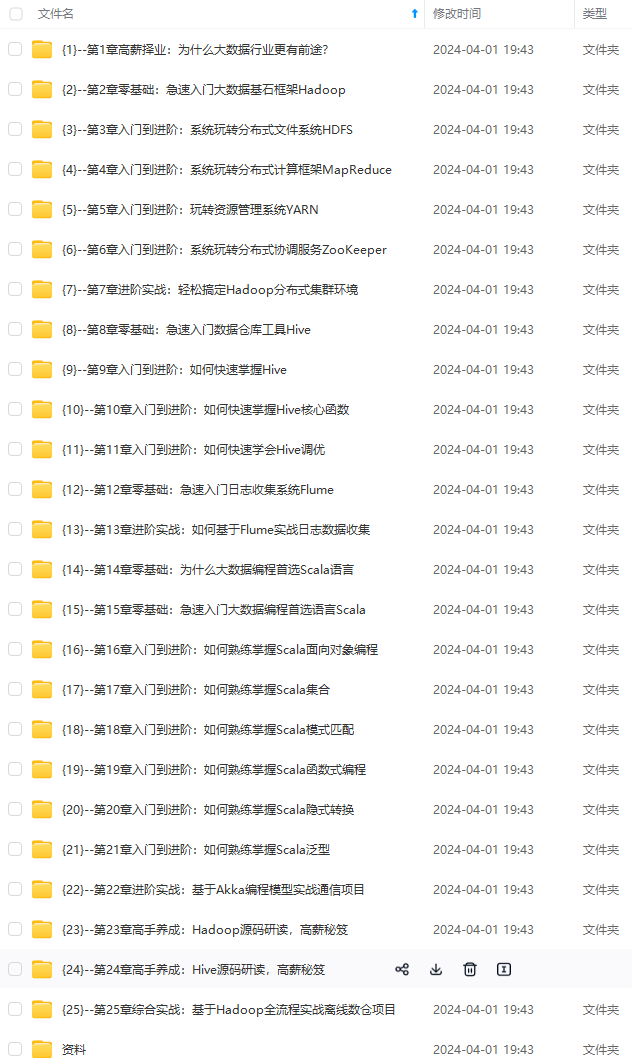
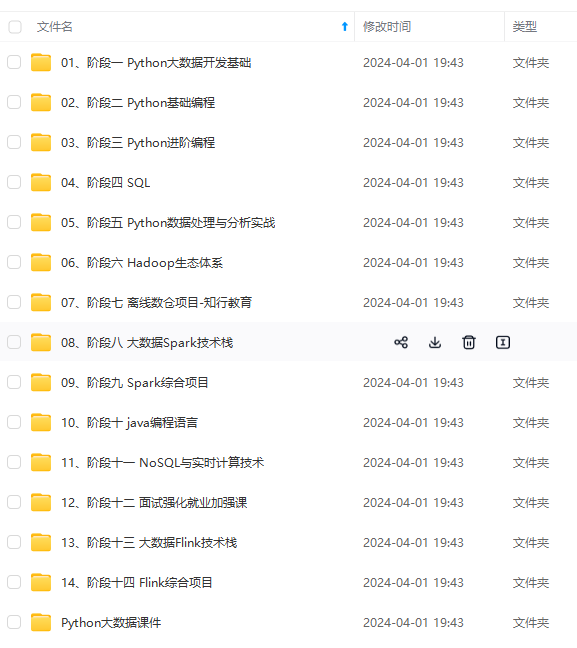
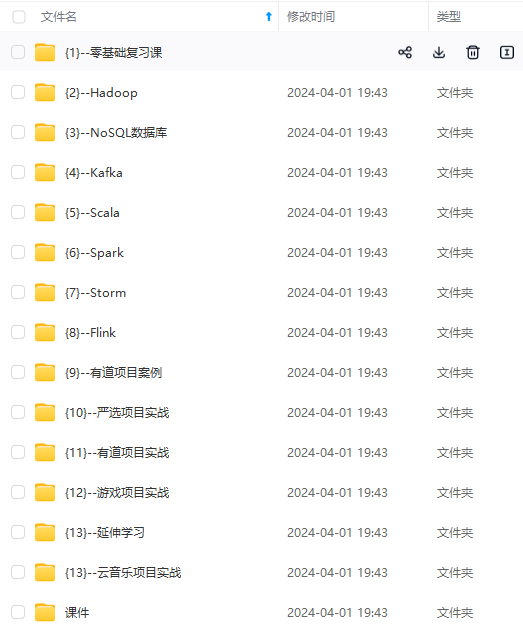
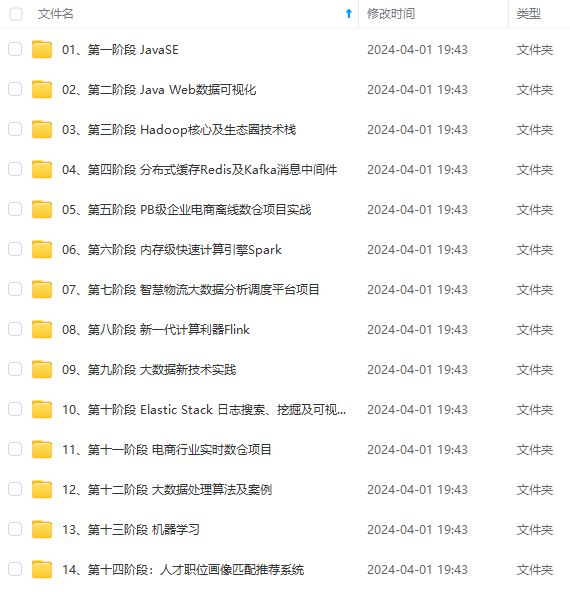
既有适合小白学习的零基础资料,也有适合3年以上经验的小伙伴深入学习提升的进阶课程,涵盖了95%以上大数据知识点,真正体系化!
由于文件比较多,这里只是将部分目录截图出来,全套包含大厂面经、学习笔记、源码讲义、实战项目、大纲路线、讲解视频,并且后续会持续更新
如果你需要这些资料,可以添加V获取:vip204888 (备注大数据)

正文
- 使用网络管理器(
nmcli和nmtui)进行网络配置,移除了网络脚本 - 使用 Podman 进行容器管理
- 引入了两个新的包仓库:BaseOS 和 AppStream
- 使用 Cockpit 作为默认的系统管理工具
- 默认使用 Wayland 作为显示服务器
iptables将被nftables取代- 使用 Linux 内核 4.18
- 提供 PHP 7.2、Python 3.6、Ansible 2.8、VIM 8.0 和 Squid 4
CentOS 8 所需的最低硬件配置:
- 2 GB RAM
- 64 位 x86 架构、2 GHz 或以上的 CPU
- 20 GB 硬盘空间
CentOS 8 安装图解
第一步:下载 CentOS 8 ISO 文件
在 CentOS 官方网站 https://www.centos.org/download/ 下载 CentOS 8 ISO 文件。
第二步: 创建 CentOS 8 启动介质(USB 或 DVD)
下载 CentOS 8 ISO 文件之后,将 ISO 文件烧录到 USB 移动硬盘或 DVD 光盘中,作为启动介质。
然后重启系统,在 BIOS 中设置为从上面烧录好的启动介质启动。
第三步:选择“安装 CentOS Linux 8.0”选项
当系统从 CentOS 8 ISO 启动介质启动之后,就可以看到以下这个界面。选择“Install CentOS Linux 8.0”(安装 CentOS Linux 8.0)选项并按回车。
Choose-Install-CentOS8
第四步:选择偏好语言
选择想要在 CentOS 8 安装过程中使用的语言,然后继续。
Select-Language-CentOS8-Installation
第五步:准备安装 CentOS 8
这一步我们会配置以下内容:
- 键盘布局
- 日期和时间
- 安装来源
- 软件选择
- 安装目标
- Kdump
Installation-Summary-CentOS8
如上图所示,安装向导已经自动提供了“键盘布局Keyboard”、“时间和日期Time & Date”、“安装来源Installation Source”和“软件选择Software Selection”的选项。
如果你需要修改以上设置,点击对应的图标就可以了。例如修改系统的时间和日期,只需要点击“时间和日期Time & Date”,选择正确的时区,然后点击“完成Done”即可。
TimeZone-CentOS8-Installation
在软件选择选项中选择安装的模式。例如“包含图形界面Server with GUI”选项会在安装后的系统中提供图形界面,而如果想安装尽可能少的额外软件,可以选择“最小化安装Minimal Install”。
Software-Selection-CentOS8-Installation
这里我们选择“包含图形界面Server with GUI”,点击“完成Done”。
Kdump 功能默认是开启的。尽管这是一个强烈建议开启的功能,但也可以点击对应的图标将其关闭。
如果想要在安装过程中对网络进行配置,可以点击“网络与主机名Network & Host Name”选项。
Networking-During-CentOS8-Installation
如果系统连接到启用了 DHCP 功能的调制解调器上,就会在启动网络接口的时候自动获取一个 IP 地址。如果需要配置静态 IP,点击“配置Configure”并指定 IP 的相关信息。除此以外我们还将主机名设置为 “linuxtechi.com”。
完成网络配置后,点击“完成Done”。
最后我们要配置“安装目标Installation Destination”,指定 CentOS 8 将要安装到哪一个硬盘,以及相关的分区方式。
Installation-Destination-Custom-CentOS8
点击“完成Done”。
如图所示,我为 CentOS 8 分配了 40 GB 的硬盘空间。有两种分区方案可供选择:如果由安装向导进行自动分区,可以从“存储配置Storage Configuration”中选择“自动Automatic”选项;如果想要自己手动进行分区,可以选择“自定义Custom”选项。
在这里我们选择“自定义Custom”选项,并按照以下的方式创建基于 LVM 的分区:
/boot– 2 GB (ext4 文件系统)/– 12 GB (xfs 文件系统)/home– 20 GB (xfs 文件系统)/tmp– 5 GB (xfs 文件系统)- Swap – 1 GB (xfs 文件系统)
首先创建 /boot 标准分区,设置大小为 2GB,如下图所示:
boot-partition-CentOS8-Installation
点击“添加挂载点Add mount point”。
再创建第二个分区 /,并设置大小为 12GB。点击加号,指定挂载点和分区大小,点击“添加挂载点Add mount point”即可。
slash-root-partition-centos8-installation
然后在页面上将 / 分区的分区类型从标准更改为 LVM,并点击“更新设置Update Settings”。
Change-Partition-Type-CentOS8
如上图所示,安装向导已经自动创建了一个卷组。如果想要更改卷组的名称,只需要点击“卷组Volume Group”标签页中的“修改Modify”选项。
同样地,创建 /home 分区和 /tmp 分区,分别将大小设置为 20GB 和 5GB,并设置分区类型为 LVM。
home-partition-CentOS8-Installation
tmp-partition-centos8-installation
最后创建交换分区Swap Partition。
Swap-Partition-CentOS8-Installation
点击“添加挂载点Add mount point”。
在完成所有分区设置后,点击“完成Done”。
Choose-Done-after-manual-partition-centos8
在下一个界面,点击“应用更改Accept changes”,以上做的更改就会写入到硬盘中。
网上学习资料一大堆,但如果学到的知识不成体系,遇到问题时只是浅尝辄止,不再深入研究,那么很难做到真正的技术提升。
需要这份系统化的资料的朋友,可以添加V获取:vip204888 (备注大数据)

一个人可以走的很快,但一群人才能走的更远!不论你是正从事IT行业的老鸟或是对IT行业感兴趣的新人,都欢迎加入我们的的圈子(技术交流、学习资源、职场吐槽、大厂内推、面试辅导),让我们一起学习成长!
资料一大堆,但如果学到的知识不成体系,遇到问题时只是浅尝辄止,不再深入研究,那么很难做到真正的技术提升。**
需要这份系统化的资料的朋友,可以添加V获取:vip204888 (备注大数据)
[外链图片转存中…(img-JI9Zqdpy-1713276055620)]
一个人可以走的很快,但一群人才能走的更远!不论你是正从事IT行业的老鸟或是对IT行业感兴趣的新人,都欢迎加入我们的的圈子(技术交流、学习资源、职场吐槽、大厂内推、面试辅导),让我们一起学习成长!






















 被折叠的 条评论
为什么被折叠?
被折叠的 条评论
为什么被折叠?








